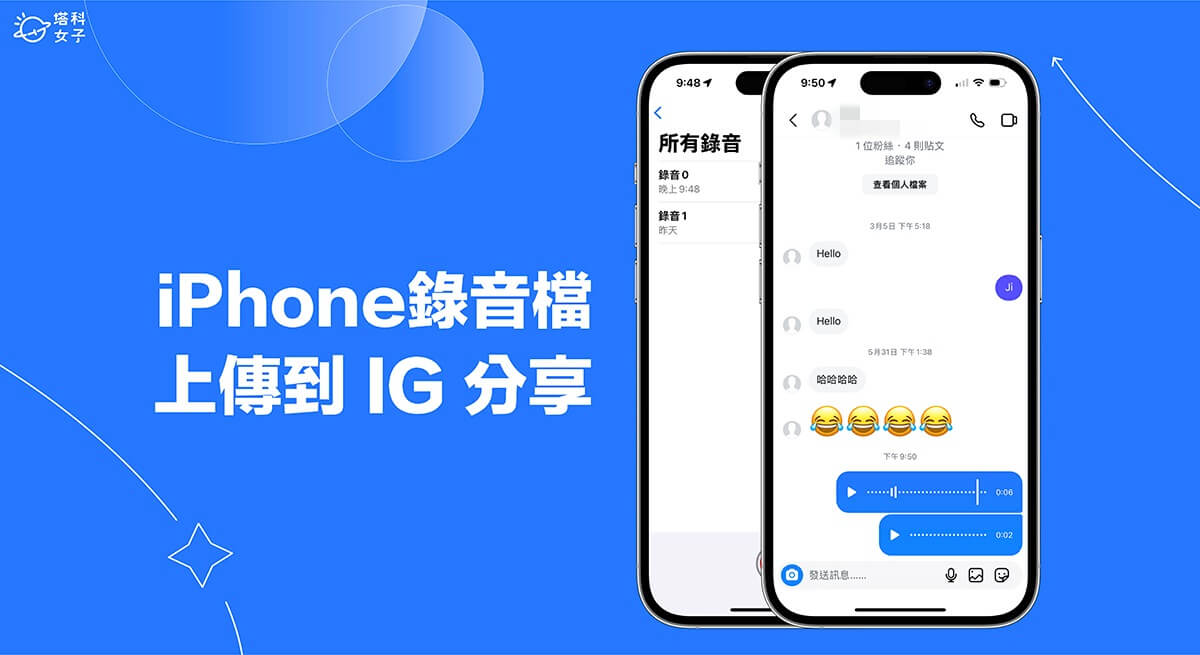iPhone 內建的「語音備忘錄 app」讓我們可以隨時錄音以紀錄當下聲音或自己的語音,因此有些用戶會希望能將 iPhone 錄音檔上傳 IG 聊天室或 IG 限時動態,將自己錄好的聲音分享到 IG 給朋友或粉絲聆聽。
不過目前 IG App 不支援上傳檔案,因此很多人不知道如何將 iPhone 錄音檔上傳到 IG,但沒關係可以參考本篇教學的兩個方法,無論你要將錄音傳到 IG 訊息或是上傳到 IG 限時動態都可以!

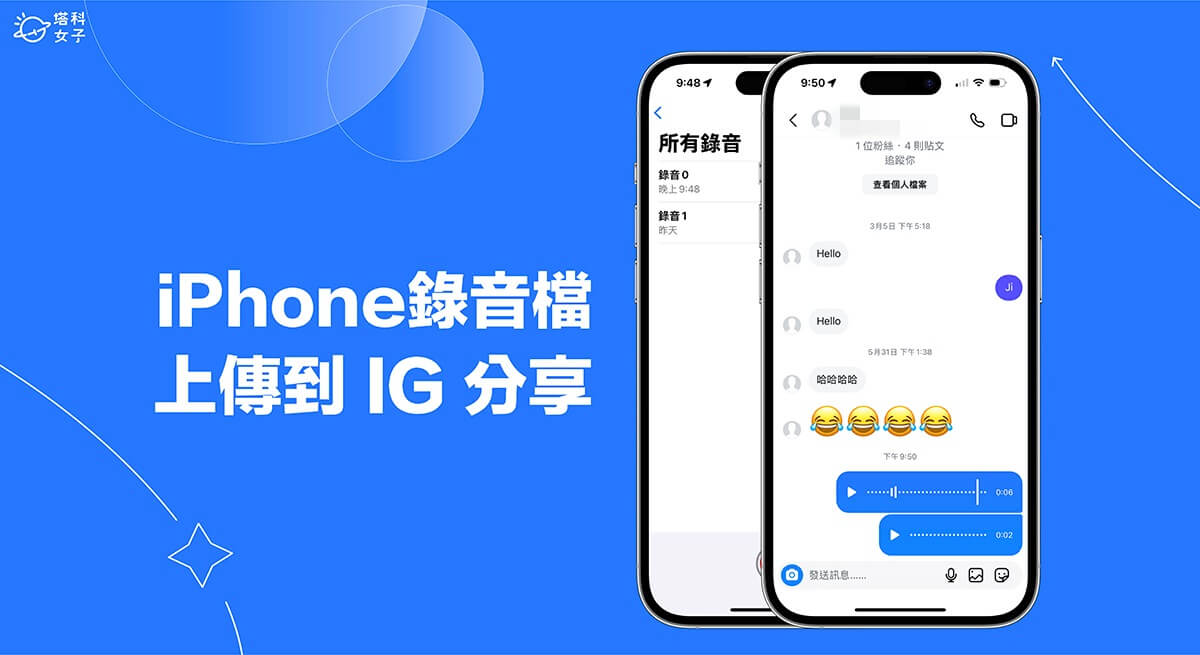
如何將 iPhone 錄音檔上傳 IG?
目前我們有兩種方法可以將 iPhone 錄音檔上傳 IG 訊息或 IG 限時動態,第一個方法是將 iPhone 錄音檔匯出成音訊檔,然後將音訊檔傳到電腦,接著使用 Instagram 電腦版,直接將錄音檔拖曳到 IG 聊天室裡,這樣就可以將 iPhone 錄音檔上傳 IG 訊息,但這方法僅限將 iPhone 錄音檔傳到 IG 聊天室。
而第二個方法則是刻意將 iPhone 錄音檔轉成無畫面的影片,這樣就能傳到 IG 訊息或上傳到 IG 限時動態上,因為目前手機版 IG 不支援上傳檔案,但可以上傳影片。
方法一:透過 Instagram 電腦版將 iPhone 錄音檔上傳 IG 聊天室
第一個方法就是透過 Instagram 電腦版將 iPhone 錄音檔上傳 IG 聊天室,這樣對方可以直接在 IG 訊息播放你傳送的錄音檔,不過就必須透過電腦才能操作。
首先我們需要將 iPhone 錄音檔匯出成音訊檔,請開啟 iOS 內建的「語音備忘錄 app」,找到你想上傳到 IG 的錄音檔後,往左滑,點選「⋯」。
接著,在跳出來的分享表單中點選「儲存到檔案」,並設定你想將 iPhone 錄音檔匯出到「檔案 app」的哪一個資料夾中,選好後點選「儲存」。
現在請開啟 iPhone 檔案 App,點進你剛剛設定的儲存位置,找到匯出的該音訊檔,或者也能切換到「最近項目」中找到它。你可以長按該檔案並點選「分享」,選擇你要透過什麼方式將此 iPhone 音訊檔傳到電腦中,那因為我是使用 Mac,所以我都是透過 AirDrop 的方式將檔案傳到 Mac。
將 iPhone 錄音檔傳到電腦後,你會發現該音檔是 m4a 格式,這時候我們直接打開 Instagram 電腦網頁版,點選「訊息」,然後點進你想上傳錄音檔的 IG 聊天室,並直接將該 iPhone 錄音檔拖曳到 IG 聊天室中。
此時在 IG 訊息輸入框中會出現一個音檔的圖案,請點選「發送」。
對方無論使用 IG app 或 IG 電腦版,都能直接在你的 IG 聊天室中播放你上傳的錄音檔,輕鬆實現 iPhone 錄音檔上傳 IG 聊天室的需求!
方法二:將 iPhone 錄音檔轉影片並上傳到 IG 訊息或限時動態
由於目前 IG 手機版 App 不支援用戶上傳檔案,因此我們無法在 Instagram app 中上傳錄音檔,但沒關係,其實可以使用一個小技巧,就是將 iPhone 錄音檔轉成沒畫面的影片,然後就能以影片的方式傳到 IG 訊息裡或是上傳到 IG 限時動態中。
步驟一:將 iPhone 錄音匯出到「檔案」
首先我們一樣需要先把 iPhone 錄音匯出成音訊檔,這樣才能將音檔轉成 MP4 影片檔,請開啟 iOS 內建的「語音備忘錄 app」,並在你想上傳到 IG 的錄音檔上往左滑,點選「⋯」。
接著,在分享表單中點選「儲存到檔案」,並選擇你要將匯出的 iPhone 錄音檔儲存到「檔案 app」的哪個位置,選好後點選「儲存」,這樣就成功將 iPhone 錄音匯出成音訊檔。
步驟二:將 M4A 音訊檔轉 MP4 影片
接著第二步驟,我們要將剛剛匯出的音訊檔轉成無畫面的 MP4 影片,大家可以使用 M4A 轉 MP4 線上工具來進行格式轉換,我自己是習慣使用 FreeConvert 這款免費的線上轉換工具,開啟該工具後,點選 Choose Files,按一下 From Device,並點選「選擇檔案」。
- FreeConvert – M4A 轉 MP4:https://www.freeconvert.com/m4a-to-mp4
從 iPhone 檔案中選擇剛剛匯出的錄音檔,點一下「打開」,然後選擇「Convert」。
轉換成 MP4 影片後,點選 Download,並在系統跳出來的視窗上點選「下載」。
現在請打開 iPhone 內建的「檔案 app」, 切換到「最近項目」,這邊你會看到一個全黑的 MP4 影片檔。
長按該影片後,點選「快速查看」,你可以聽聽看錄音檔的內容是否正確,確認無誤後在影片介面左下角點選「分享」。
點選「儲存影片」,我們先將這個 MP4 影片儲存到 iPhone 照片圖庫中。
步驟三:上傳到 IG 訊息或 IG 限時動態
最後,我們打開手機上的 Instagram app,接著就能將這個無畫面的iPhone 錄音檔上傳 IG 限時動態或是傳到 IG 聊天室中。如果你是把 iPhone 錄音上傳到 IG 限時動態,那還可以在限動加上「Audio」圖案之類的 GIF。
總結
以上就是 iPhone 錄音上傳到 IG 的兩個方法,大家可以選擇自己偏好的方式,如果剛好手邊有電腦,又想快速將錄音檔傳到 IG 聊天室,那就可以使用方法一,但如果手邊沒電腦,那就可以參考方法二。